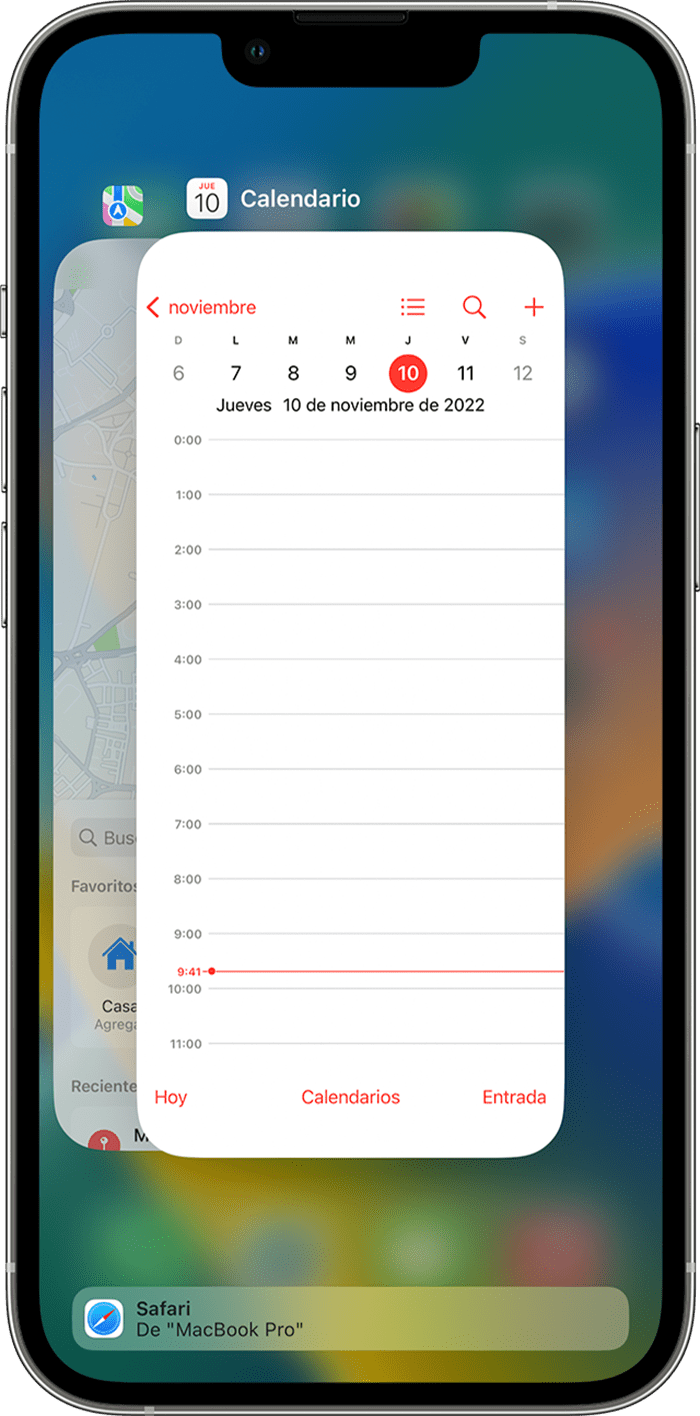Usar Handoff para continuar las tareas en otros dispositivos
Con Handoff, puedes comenzar a trabajar en un dispositivo y, luego, continuar en otro cercano desde donde dejaste.
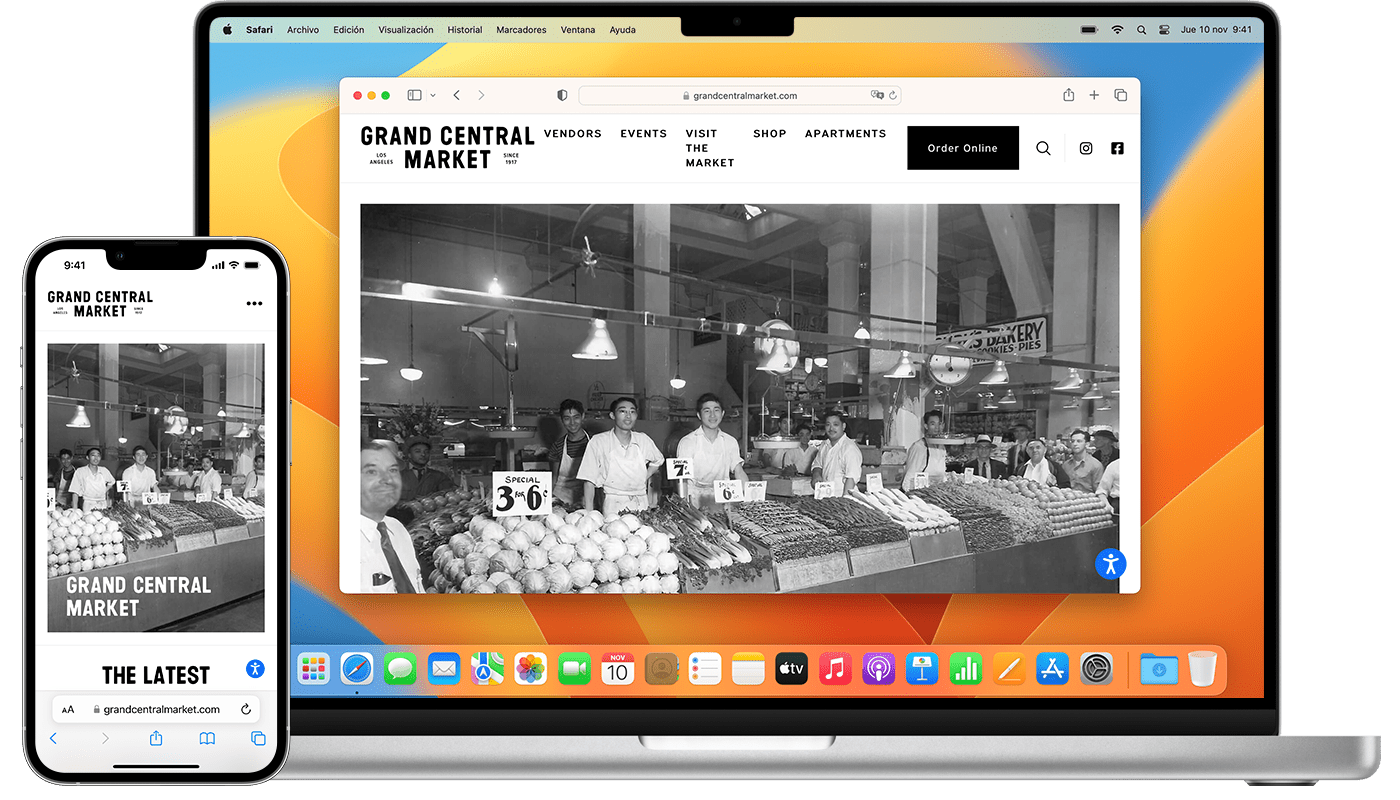
Configurar Handoff
Usa Handoff en cualquier Mac, iPhone, iPad o Apple Watch que cumpla con los requisitos del sistema para la opción Continuidad. Handoff funciona cuando tus dispositivos están cerca y tienen la siguiente configuración.
En cada dispositivo, se inició sesión en iCloud con la misma cuenta de Apple. Para ver la cuenta de Apple que usa el Apple Watch, abre la app Apple Watch en el iPhone y, luego, ve a General > Cuenta de Apple (o Apple ID).
Cada dispositivo tiene Bluetooth y Wi-Fi activados.
Cada dispositivo tiene Handoff activado:
Mac con macOS Ventura o versiones posteriores: Selecciona el menú Apple > Configuración del Sistema, haz clic en General en la barra lateral y, luego, en AirDrop y Handoff a la derecha. Activa Permitir Handoff entre esta Mac y tus dispositivos iCloud.
Mac con versiones anteriores de macOS: Selecciona el menú Apple > Preferencias del Sistema, haz clic en General y, luego, selecciona Permitir Handoff entre esta Mac y tus dispositivos iCloud.
iPhone o iPad: Ve a Configuración > General > AirPlay y la continuidad (o AirPlay y Handoff) y, luego, activa Handoff.
Apple Watch: Abre la app Apple Watch en el iPhone, toca General y selecciona Activar Handoff. Con el Apple Watch, se pueden continuar las tareas del reloj en el iPhone o en la Mac.
Usar Handoff
Abre una app que funcione con Handoff. Las apps que funcionan con Handoff incluyen Safari, Mail, Mapas, Recordatorios, Calendario, Contactos, Pages, Numbers, Keynote, FaceTime* y varias apps de proveedores independientes.
Usa la aplicación para comenzar a hacer una tarea, como redactar un correo electrónico o un documento.
Para cambiar a la Mac, haz clic en el ícono de la app Handoff en el Dock.
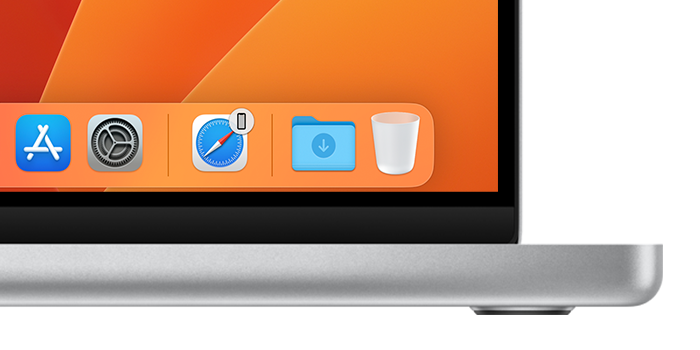
Para cambiar al iPhone o iPad, abre el selector de apps, como lo haces cuando alternas las apps y luego toca la tira de la app en la parte inferior de la pantalla.